Führen Sie Linux auf Android-Geräten aus
Es war einmal, als ich nach einer einfachen Möglichkeit suchte, Linux auf Android auszuführen. Meine einzige Absicht bestand damals darin, Linux und einige grundlegende Anwendungen wie SSH, Git, awk usw. zu verwenden. Ich verlange nicht viel! Ich möchte mein Android-Gerät nicht rooten. Ich habe ein Tablet, das ich hauptsächlich zum Lesen von E-Books, Nachrichten und einer Handvoll Linux-Blogs verwende. Ansonsten benutze ich es nicht oft. Deshalb habe ich beschlossen, damit einige Linux-Funktionen zu implementieren. Wenn Sie Linux auch auf Ihrem Android-Gerät ausführen möchten, kann dieser Artikel hilfreich für Sie sein.

Termux – Android-Terminal-Emulator, der auf Android und Chrome OS läuft
Termux ist ein Android-Terminal-Emulator und eine Anwendung, die eine Linux-Umgebung bereitstellt. Im Gegensatz zu vielen anderen Apps ist kein Rooten oder Einrichten des Geräts erforderlich. Es funktioniert sofort nach dem Auspacken! Es wird automatisch ein Basis-Linux-System installiert, Sie können aber auch den APT-Paketmanager verwenden, um andere Softwarepakete zu installieren. Alles in allem können Sie Ihr Android-Gerät in einen Linux-Computer im Taschenformat verwandeln. Es funktioniert nicht nur auf Android, Sie können es auch auf Chrome OS installieren.
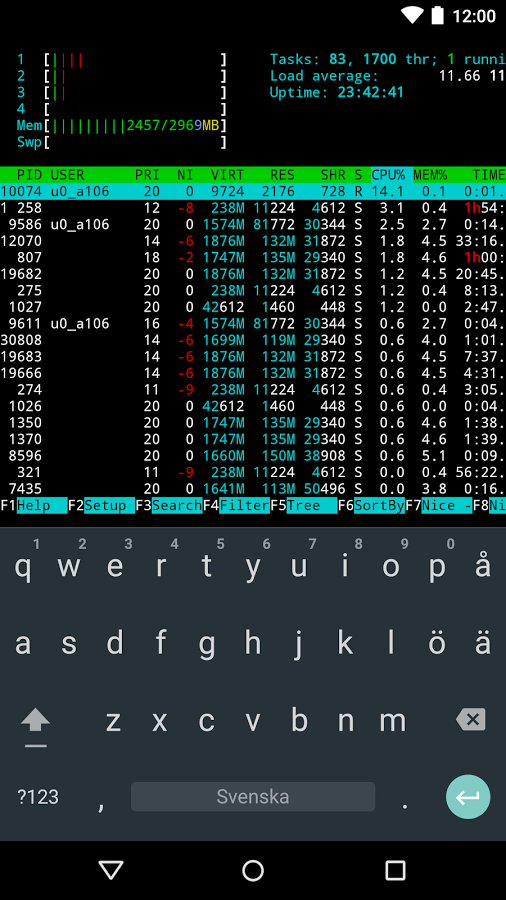
Termux bietet viele wichtige Funktionen:
- Es ermöglicht Ihnen, sich über openSSH bei Remote-Servern anzumelden.
- Sie können auch von einem Remote-System aus eine SSH-Verbindung zu Ihrem Android-Gerät herstellen.
- Verwenden Sie rsync und curl, um Ihre Smartphone-Kontakte mit einem Remote-System zu synchronisieren.
- Unterstützt verschiedene Shells wie BASH, ZSH, FISH usw.
- Sie können verschiedene Texteditoren zum Bearbeiten/Anzeigen von Dateien auswählen, die Emacs, Nano und Vim unterstützen.
- Verwenden Sie den APT Package Manager, um die gewünschten Pakete auf Ihrem Android-Gerät zu installieren. Unterstützt die neuesten Versionen von Git, Perl, Python, Ruby und Node.js.
- Verbinden Sie Ihr Android-Gerät mit einer Bluetooth-Tastatur, -Maus und einem externen Monitor, als wäre es ein integriertes Gerät. Termux unterstützt Tastaturkürzel.
- Termux unterstützt fast alle GNU/Linux-Befehle.
Darüber hinaus können durch die Installation von Plug-Ins einige weitere Funktionen aktiviert werden. Beispielsweise ermöglicht das Termux: API-Plugin den Zugriff auf Hardwarefunktionen von Android und Chrome. Weitere nützliche Plugins sind:
- Termux:Boot – Skripte ausführen, wenn das Gerät startet
- Termux: Float – Führen Sie Termux in einem schwebenden Fenster aus
- Termux: Styling – Bietet Farbschemata und Powerline-fähige Schriftarten, um das Aussehen Ihres Termux-Terminals anzupassen.
- Termux:Task – Bietet eine einfache Möglichkeit, die ausführbare Termux-Datei aus einer Taskleisten-ähnlichen Anwendung aufzurufen.
- Termux: Widget – Bietet eine empfohlene Möglichkeit, kleine Skripte vom Startbildschirm aus zu starten.
Um mehr über Termux zu erfahren, drücken Sie lange auf eine beliebige Stelle des Terminals und wählen Sie die Menüoption „Hilfe“, um den integrierten Hilfebereich zu öffnen. Der einzige Nachteil besteht darin, dass Android 5.0 und höher erforderlich ist. Es wäre viel nützlicher, wenn es Android 4.x und ältere Versionen unterstützen würde. Sie können Termux im Google Play Store und auf F-Droid finden und installieren.
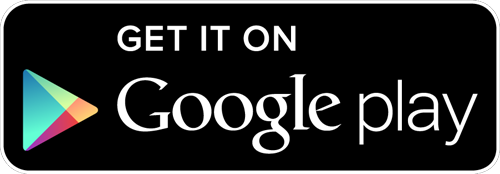
Um Termux aus dem Google Play Store zu installieren, klicken Sie auf die Schaltfläche unten.
Klicken Sie zur Installation in F-Droid auf die Schaltfläche unten.
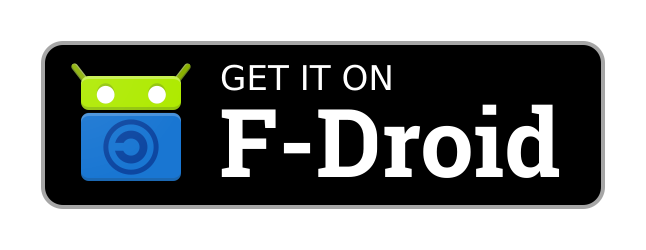
Das ist der gesamte Prozess zur Verwendung von Linux auf Android-Geräten.
Das obige ist der detaillierte Inhalt vonFühren Sie Linux auf Android-Geräten aus. Für weitere Informationen folgen Sie bitte anderen verwandten Artikeln auf der PHP chinesischen Website!

Heiße KI -Werkzeuge

Undresser.AI Undress
KI-gestützte App zum Erstellen realistischer Aktfotos

AI Clothes Remover
Online-KI-Tool zum Entfernen von Kleidung aus Fotos.

Undress AI Tool
Ausziehbilder kostenlos

Clothoff.io
KI-Kleiderentferner

AI Hentai Generator
Erstellen Sie kostenlos Ai Hentai.

Heißer Artikel

Heiße Werkzeuge

Notepad++7.3.1
Einfach zu bedienender und kostenloser Code-Editor

SublimeText3 chinesische Version
Chinesische Version, sehr einfach zu bedienen

Senden Sie Studio 13.0.1
Leistungsstarke integrierte PHP-Entwicklungsumgebung

Dreamweaver CS6
Visuelle Webentwicklungstools

SublimeText3 Mac-Version
Codebearbeitungssoftware auf Gottesniveau (SublimeText3)

Heiße Themen
 1386
1386
 52
52
 Unterschied zwischen CentOS und Ubuntu
Apr 14, 2025 pm 09:09 PM
Unterschied zwischen CentOS und Ubuntu
Apr 14, 2025 pm 09:09 PM
Die wichtigsten Unterschiede zwischen CentOS und Ubuntu sind: Ursprung (CentOS stammt von Red Hat, für Unternehmen; Ubuntu stammt aus Debian, für Einzelpersonen), Packungsmanagement (CentOS verwendet yum, konzentriert sich auf Stabilität; Ubuntu verwendet apt, für hohe Aktualisierungsfrequenz), Support Cycle (Centos) (CENTOS bieten 10 Jahre. Tutorials und Dokumente), Verwendungen (CentOS ist auf Server voreingenommen, Ubuntu ist für Server und Desktops geeignet). Weitere Unterschiede sind die Einfachheit der Installation (CentOS ist dünn)
 So verwenden Sie Docker Desktop
Apr 15, 2025 am 11:45 AM
So verwenden Sie Docker Desktop
Apr 15, 2025 am 11:45 AM
Wie benutze ich Docker Desktop? Docker Desktop ist ein Werkzeug zum Ausführen von Docker -Containern auf lokalen Maschinen. Zu den zu verwendenden Schritten gehören: 1.. Docker Desktop installieren; 2. Start Docker Desktop; 3.. Erstellen Sie das Docker -Bild (mit Dockerfile); 4. Build Docker Image (mit Docker Build); 5. Docker -Container ausführen (mit Docker Run).
 So installieren Sie CentOs
Apr 14, 2025 pm 09:03 PM
So installieren Sie CentOs
Apr 14, 2025 pm 09:03 PM
CentOS -Installationsschritte: Laden Sie das ISO -Bild herunter und verbrennen Sie bootfähige Medien. Starten und wählen Sie die Installationsquelle; Wählen Sie das Layout der Sprache und Tastatur aus. Konfigurieren Sie das Netzwerk; Partition die Festplatte; Setzen Sie die Systemuhr; Erstellen Sie den Root -Benutzer; Wählen Sie das Softwarepaket aus; Starten Sie die Installation; Starten Sie nach Abschluss der Installation von der Festplatte neu und starten Sie von der Festplatte.
 CentOS 'Wahl nach der Beendigung der Wartung
Apr 14, 2025 pm 08:51 PM
CentOS 'Wahl nach der Beendigung der Wartung
Apr 14, 2025 pm 08:51 PM
CentOS wurde eingestellt, Alternativen umfassen: 1. Rocky Linux (beste Kompatibilität); 2. Almalinux (kompatibel mit CentOS); 3. Ubuntu Server (Konfiguration erforderlich); 4. Red Hat Enterprise Linux (kommerzielle Version, bezahlte Lizenz); 5. Oracle Linux (kompatibel mit CentOS und RHEL). Bei der Migration sind Überlegungen: Kompatibilität, Verfügbarkeit, Unterstützung, Kosten und Unterstützung in der Gemeinde.
 So sehen Sie den Docker -Prozess
Apr 15, 2025 am 11:48 AM
So sehen Sie den Docker -Prozess
Apr 15, 2025 am 11:48 AM
Docker Process Viewing -Methode: 1. Docker Cli -Befehl: Docker PS; 2. SYSTEMD CLI -Befehl: SystemCTL Status Docker; 3.. Docker Compose CLI Command: Docker-Compose PS; 4. Process Explorer (Windows); 5. /proc -Verzeichnis (Linux).
 Detaillierte Erklärung des Docker -Prinzips
Apr 14, 2025 pm 11:57 PM
Detaillierte Erklärung des Docker -Prinzips
Apr 14, 2025 pm 11:57 PM
Docker verwendet Linux -Kernel -Funktionen, um eine effiziente und isolierte Anwendungsumgebung zu bieten. Sein Arbeitsprinzip lautet wie folgt: 1. Der Spiegel wird als schreibgeschützte Vorlage verwendet, die alles enthält, was Sie für die Ausführung der Anwendung benötigen. 2. Das Union File System (UnionFS) stapelt mehrere Dateisysteme, speichert nur die Unterschiede, speichert Platz und beschleunigt. 3. Der Daemon verwaltet die Spiegel und Container, und der Kunde verwendet sie für die Interaktion. 4. Namespaces und CGroups implementieren Container -Isolation und Ressourcenbeschränkungen; 5. Mehrere Netzwerkmodi unterstützen die Containerverbindung. Nur wenn Sie diese Kernkonzepte verstehen, können Sie Docker besser nutzen.
 Was tun, wenn das Docker -Bild fehlschlägt?
Apr 15, 2025 am 11:21 AM
Was tun, wenn das Docker -Bild fehlschlägt?
Apr 15, 2025 am 11:21 AM
Fehlerbehebung Schritte für fehlgeschlagene Docker -Bild Build: Überprüfen Sie die Dockerfile -Syntax und die Abhängigkeitsversion. Überprüfen Sie, ob der Build -Kontext den erforderlichen Quellcode und die erforderlichen Abhängigkeiten enthält. Sehen Sie sich das Build -Protokoll für Fehlerdetails an. Verwenden Sie die Option -Target -Option, um eine hierarchische Phase zu erstellen, um Fehlerpunkte zu identifizieren. Verwenden Sie die neueste Version von Docker Engine. Erstellen Sie das Bild mit--t [Bildname]: Debugg-Modus, um das Problem zu debuggen. Überprüfen Sie den Speicherplatz und stellen Sie sicher, dass dies ausreicht. Deaktivieren Sie Selinux, um eine Störung des Build -Prozesses zu verhindern. Fragen Sie Community -Plattformen um Hilfe, stellen Sie Dockerfiles an und erstellen Sie Protokollbeschreibungen für genauere Vorschläge.
 Welche Computerkonfiguration ist für VSCODE erforderlich?
Apr 15, 2025 pm 09:48 PM
Welche Computerkonfiguration ist für VSCODE erforderlich?
Apr 15, 2025 pm 09:48 PM
VS Code system requirements: Operating system: Windows 10 and above, macOS 10.12 and above, Linux distribution processor: minimum 1.6 GHz, recommended 2.0 GHz and above memory: minimum 512 MB, recommended 4 GB and above storage space: minimum 250 MB, recommended 1 GB and above other requirements: stable network connection, Xorg/Wayland (Linux)




